PHP는 동적 웹 페이지를 작성하는 데 사용되는 스크립트 언어이며 웹 개발에 적합합니다. PHP를 접하기 위한 첫 번째 단계는 PHP 프로그램을 실행할 수 있는 개발 환경 플랫폼을 구축하는 것입니다. 여기서 선택한 구성은 PhpStorm+PhpStudy 개발 환경입니다.

PhpStorm은 PhpStorm과 함께 작동하여 PHP 프로그램을 컴파일하고 실행하는 데 특별히 사용됩니다. PhpStudy는 실제로 PHP 디버깅 환경을 위한 프로그램 통합 패키지입니다. 프로그램 통합 패키지에는 최신 Apache+PHP+MySQL+phpMyAdmin+ZendOptimizer가 포함되어 있어 한 번에 설치할 수 있어 편리하고 실용적입니다. (추천 학습: phpstorm상세 설명)
PhpStorm 및 PhpStudy는 공식 웹사이트에서 직접 다운로드하여 최신 버전을 다운로드하고 직접 설치할 수 있습니다. 여기서의 초점은 이 두 개발 환경이 어떻게 일치하는지, 즉 어떻게 연결하는지 살펴보는 것입니다.
PhpStorm을 열고 클릭하여 빈 프로젝트를 생성한 후 입력란에 아래 그림과 같이 프로젝트 이름, 프로젝트 저장소 주소 등을 입력합니다(프로젝트 저장소 주소는 아래 그림은 F 드라이브 폴더에 있는 PHP 파일을 나타냅니다):
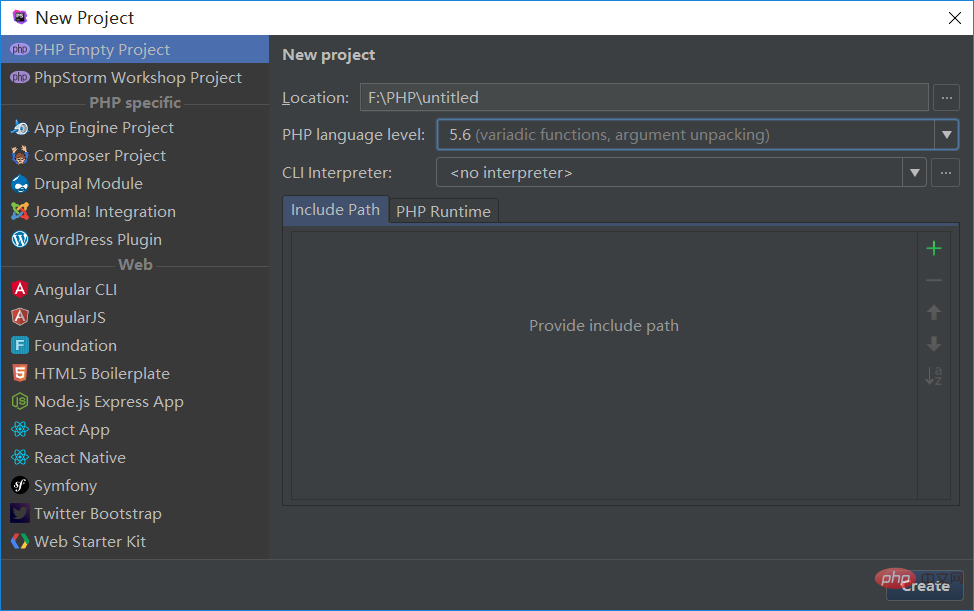 2. PHP 언어 레벨 열에서 PHP-5.6 버전을 선택한 다음 ". .."을 클릭했습니다. 버튼을 누르면 다른 인터페이스로 이동합니다.
2. PHP 언어 레벨 열에서 PHP-5.6 버전을 선택한 다음 ". .."을 클릭했습니다. 버튼을 누르면 다른 인터페이스로 이동합니다. 
새 인터페이스에서 왼쪽 상단에 있는 "+" 버튼을 클릭하여 통역사를 추가하고 "이름" 오른쪽 상자에 통역사의 이름을 입력합니다. 을 클릭하고 " ..." 버튼을 클릭하여 설정하려는 php.exe 파일 위치를 추가하고 팝업 대화 상자의 PhpStudy에서 php.exe 파일 위치를 선택합니다. 구성된 PHP-5.6 버전은 다음과 같습니다. 아래:
# 🎜🎜#3 구성이 완료되면 "확인"을 클릭하여 아래와 같이 구성한 인터프리터를 아래로 내립니다.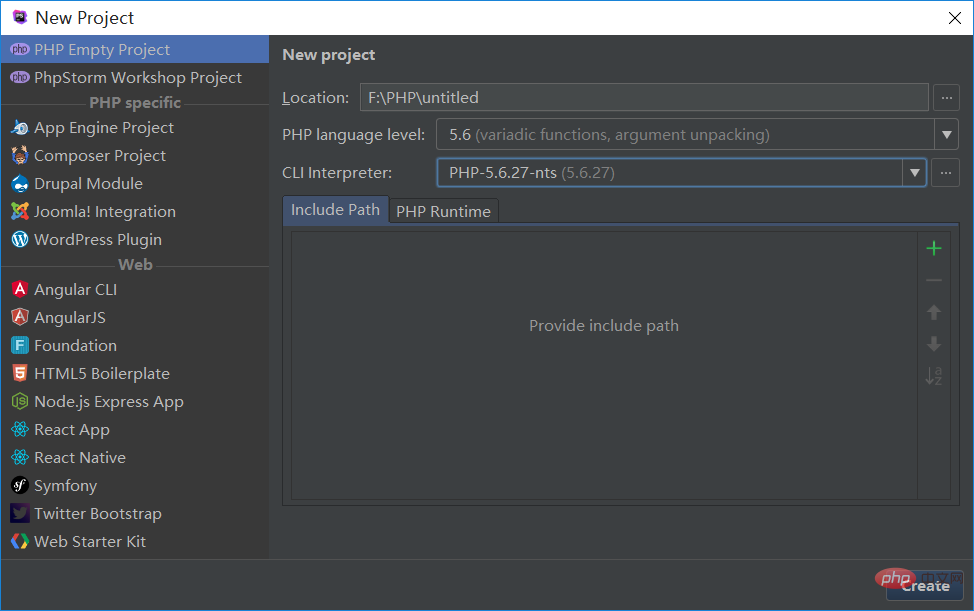
#🎜🎜 #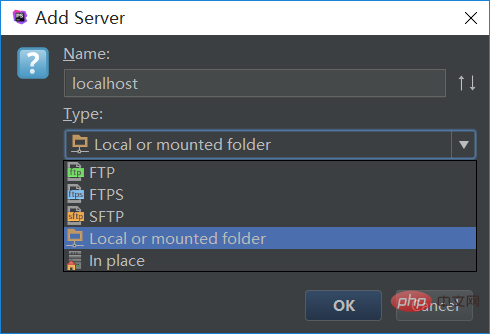 #🎜 🎜#5. 이전 인터페이스로 돌아가서 아래 그림과 같이 정보를 구성하려면 "확인" 버튼을 클릭하세요. 폴더 열의 오른쪽 프레임은 해당 디렉터리의 WWW 폴더를 나타냅니다. PhpStudy 소프트웨어는 이전에 다운로드되어 설치되었습니다. (WWW 폴더는 당사 웹사이트의 루트 디렉터리입니다.) 저장 주소 정보는 다음과 같습니다:
#🎜 🎜#5. 이전 인터페이스로 돌아가서 아래 그림과 같이 정보를 구성하려면 "확인" 버튼을 클릭하세요. 폴더 열의 오른쪽 프레임은 해당 디렉터리의 WWW 폴더를 나타냅니다. PhpStudy 소프트웨어는 이전에 다운로드되어 설치되었습니다. (WWW 폴더는 당사 웹사이트의 루트 디렉터리입니다.) 저장 주소 정보는 다음과 같습니다:
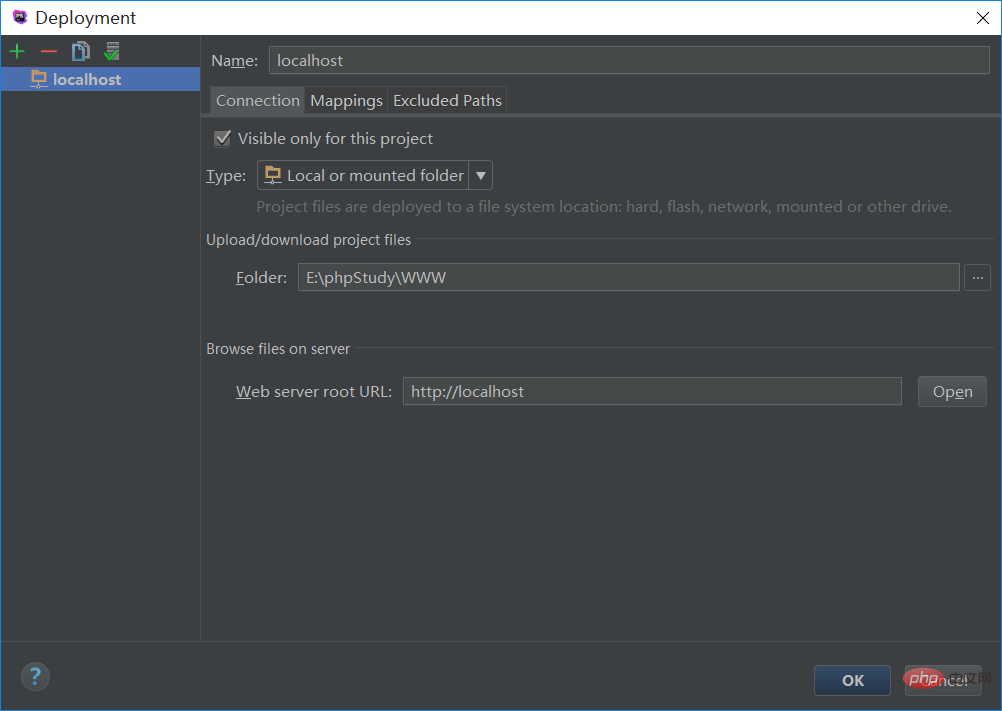 #🎜🎜 #
#🎜🎜 #
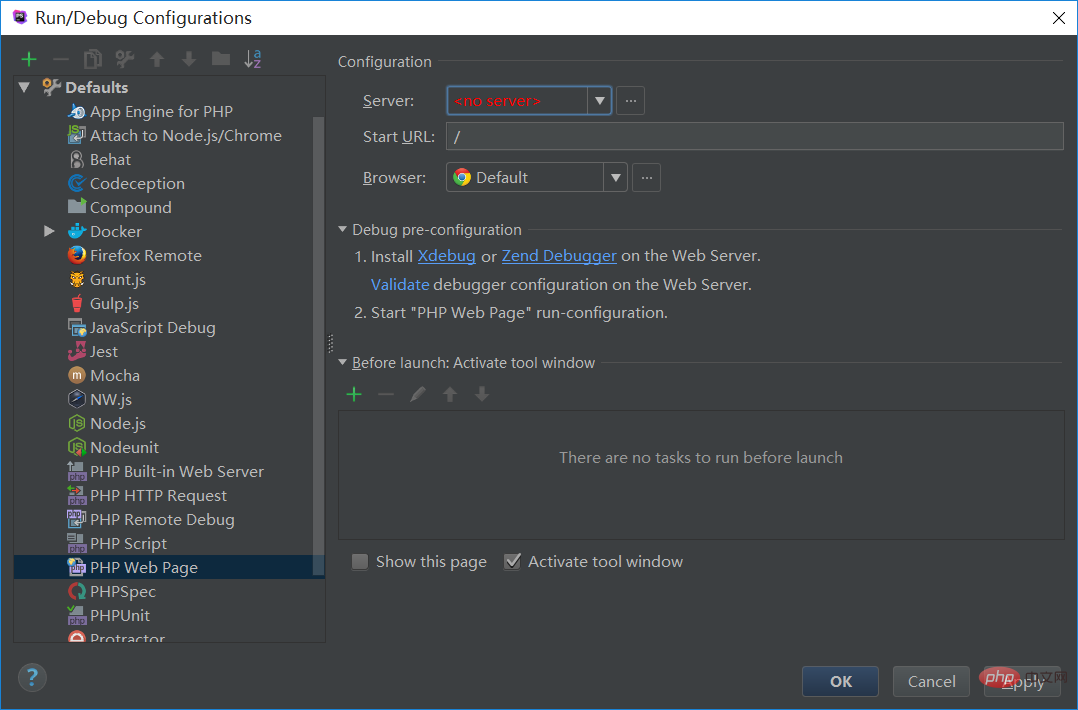 9. 마지막으로 프로젝트를 서버에 배포하는 방법에는 수동 파일 업로드와 자동 파일 업로드 두 가지가 있습니다. 파일을 수동으로 업로드하려면 도구-->배포-->localhost에 업로드를 선택합니다. 파일을 자동으로 업로드하려면 도구-->배포-->자동 업로드를 클릭합니다. 즉, 파일을 수정하고 저장하면 소프트웨어가 수정된 파일을 서버에 자동으로 업로드합니다.
9. 마지막으로 프로젝트를 서버에 배포하는 방법에는 수동 파일 업로드와 자동 파일 업로드 두 가지가 있습니다. 파일을 수동으로 업로드하려면 도구-->배포-->localhost에 업로드를 선택합니다. 파일을 자동으로 업로드하려면 도구-->배포-->자동 업로드를 클릭합니다. 즉, 파일을 수정하고 저장하면 소프트웨어가 수정된 파일을 서버에 자동으로 업로드합니다.
위 내용은 매우 상세한 PhpStorm+PhpStudy 개발 환경 구성의 상세 내용입니다. 자세한 내용은 PHP 중국어 웹사이트의 기타 관련 기사를 참조하세요!